笔记本哒哒响的解决办法是什么?
23
2025-03-26
在现代社会,无论是商务演示还是家庭娱乐,电脑连接投影仪成为了一种常见的需求。然而,当我们在连接过程中遇到投影仪显示黑屏的问题时,往往会感到手足无措。本文将深入探讨“电脑连接投影仪后黑屏”的多种可能原因,并提供一系列切实可行的解决办法,帮助你快速解决这一问题。
在电脑与投影仪连接后出现黑屏现象时,首先应该检查硬件连接是否正确无误。检查连接线是否有松动,端口是否有损坏或不兼容的问题。确保使用的连接线支持您的设备标准,并且两端都连接稳固。
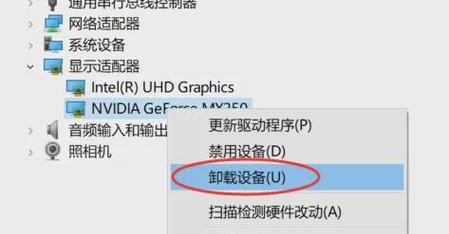
解决电脑连接投影仪后的黑屏问题,还可以从电脑的显示设置入手。请依照以下步骤操作:
1.选择正确的显示输出:在电脑的显示设置中,确保已选择将视频输出到外接显示器。
2.调整显示模式:根据实际需要,可以是复制模式或扩展模式。
3.屏幕分辨率:调整投影仪的分辨率,使其与电脑设置的最佳分辨率相匹配。
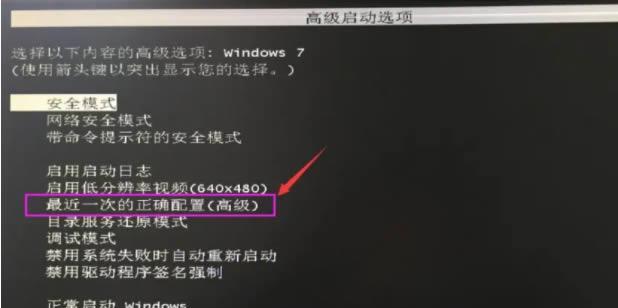
有时,投影仪自身的设置可能会影响电脑连接后的显示效果。请按照以下步骤检查:
1.输入信号源选择:确保已将投影仪输入源切换至正确的输入端口。
2.投影模式:检查是否设置了正确的投影模式,比如“正常”、“宽屏”等。
3.节能模式:确认投影仪没有处于节能模式,该模式可能会导致信号被忽略。

过时或损坏的显卡驱动程序可能是导致黑屏的原因之一。可以尝试以下步骤更新或重新安装显卡驱动:
1.设备管理器:打开电脑的设备管理器,找到显卡设备并右键检查是否有可用更新。
2.驱动程序下载:如果没有自动更新,可以访问显卡制造商的官方网站下载最新的驱动程序。
3.完全卸载后重装:如果更新无效,可以考虑先完全卸载当前的显卡驱动,然后重新安装。
调整电脑的屏幕亮度与对比度有时也能解决黑屏问题。如果屏幕过于暗淡,可能投影仪无法捕获到清晰的信号,请尝试以下操作:
1.调整亮度:将电脑屏幕亮度调整到较高的水平。
2.最大化对比度:同样的,调整对比度至较高设置,以确保信号对比度足够,投影仪能清晰显示。
如果上述方法都无法解决问题,可以尝试更换连接方式。从使用HDMI转换为DVI或VGA连接。不同的连接方式适用于不同的应用场景,可能其中一种方式更适合你当前的硬件环境。
如果确认电脑和连接方式都没什么问题,那么问题可能出现在投影仪上。投影仪本身可能存在故障,比如灯泡老化、内部电路问题等,此时建议联系售后服务或专业维修进行检查。
投影仪的工作原理:投影仪通过光源发出的光线经过一系列的光学元件处理后投射到屏幕上。
分辨率的重要性:电脑和投影仪的分辨率匹配对图像质量至关重要,不匹配可能导致图像显示不全或黑屏。
如何保养投影仪:定期清理投影仪的滤网、镜头和散热口,延长使用寿命,确保最佳状态。
通过以上详细的步骤和方法,相信你可以有效解决电脑连接投影仪后出现的黑屏问题。如果遇到任何困惑或疑问,欢迎在评论区提出,我们将尽力提供帮助。
综合以上,一旦你在连接电脑和投影仪时遇到黑屏问题,再也不必惊慌失措。参考本文的解决办法,细心排查并一一尝试,通常都能找到合适的解决方案。记得在解决问题时保持耐心,有时候故障原因可能非常简单,而有时却需要更系统地排查。希望你能顺利解决连接问题,享受高效的演示和娱乐体验。
版权声明:本文内容由互联网用户自发贡献,该文观点仅代表作者本人。本站仅提供信息存储空间服务,不拥有所有权,不承担相关法律责任。如发现本站有涉嫌抄袭侵权/违法违规的内容, 请发送邮件至 3561739510@qq.com 举报,一经查实,本站将立刻删除。